Windows 11系统正式版已经于2021年10月5日发布,这几天国庆节期间有不少的朋友已经在电脑中安装全新版Windows 11系统,或者有将原来的Windows 10系统升级到Windows 11。老蒋在前几个月通过官方的预览体验包的镜像安装到测试旧款笔记本电脑中体验过,功能上和Win10差不多,只是UI上体验比之前好很多。
目前,我们大部分Windows 10系统还没有被提示可以自动升级到Windows 11。我们可以等待提示后再升级,或者我们可以通过下面官方提供的三个办法升级到Windows11系统,或者我们在电脑中重新全新安装新的Windows 11镜像,目前包括Windows 11和Windows 11家庭中文版。
我们在电脑安装和升级Windows11之前,需要参考 「你的电脑支持安装Windows11系统吗(通过软件一键检测硬件兼容性)」文章,检测当前的电脑硬件是否支持Win11,如果支持的话,我们才能继续。所有的升级或者安装,我们需要先将重要的数据备份。
第一、利用Windows 11 安装助手升级
1、适用场景
将 Windows 10 电脑升级到 Windows 11。
2、请检查您是否满足以下条件
2.1 您拥有 Windows 10 许可证。
2.2 您的电脑必须安装有 Windows 10 版本 2004 或更高版本才能运行安装助手。
2.3 您的电脑满足有关针对升级要求和受支持功能的 Windows 11 设备规范。某些功能可能要求配备其他硬件。2.4 我们还建议访问您电脑制造商的网站,了解有关更新版本的驱动程序和硬件兼容性的信息。
2.5 您的电脑必须有 9 GB 的可用磁盘空间才能下载 Windows 11。
3、Windows 11安装助手下载
软件下载:https://go.microsoft.com/fwlink/?linkid=2171764我们下载之后进行根据向导下载镜像,一共有三个步骤。根据向导升级安装,会有多次重启。
第二、创建 Windows 11 安装媒体
如果要在新电脑或旧电脑上重新安装 Windows 11 或执行全新安装,请使用此选项下载媒体创建工具,以制作可引导的 USB 或 DVD。这个相对比较麻烦一些。
1、前提条件
要开始执行操作,您首先需要获取用于安装 Windows 11 的许可证,或者您的 Windows 10 设备有资格升级到 Windows 11。
1.1 Internet 连接(Internet 服务提供商可能会收取费用)。
1.2 您要将 .iso 文件下载到的计算机、USB 或外部设备上有足够的数据存储空间。
1.3 至少具有 8 GB 空间的空白 DVD 光盘(和 DVD 刻录机),以创建可引导光盘。我们建议使用空白 USB 或空白 DVD,因为在安装过程中会删除其中的所有内容。
1.4 如果在尝试从 ISO 文件刻录 DVD 可引导光盘时收到“光盘映像文件过大”消息,请考虑使用更高容量的双层 DVD。
2、系统要求
2.1 具有 64 位 CPU: Windows 11 只能在 64 位 CPU 上运行。要查看您的电脑是否具有 64 位 CPU,请转到“设置”>“系统”>“关于”,或者在 Windows 中搜索“系统信息”,然后在“系统类型”下查找。
2.2 满足系统要求: 并非所有运行 Windows 10 的设备都有资格获得 Windows 11 升级。请参阅 Windows 11 设备规范了解升级要求和支持的功能。某些功能可能要求配备其他硬件。我们还建议访问您电脑制造商的网站,了解有关更新版本的驱动程序和硬件兼容性的信息。
2.3 警告:不建议在不符合 Windows 11 最低系统要求的电脑上安装 Windows 11 媒体,这可能会导致兼容性问题。如果您继续在不符合要求的电脑上安装 Windows 11,则该电脑将不再受支持,也无权接收更新。由于缺乏兼容性而导致的电脑损坏不在制造商的保修范围内。
2.4 匹配您当前使用的语言 安装 Windows 11 时,您需要选择相同的语言。要查看您当前使用的语言,请转到电脑设置中的时间和语言或者“控制面板”中的区域。
3、媒体创建工具创建安装媒体
3.1 下载后,运行媒体创建工具。您需要是管理员才能运行此工具。
3.2 如果您同意许可条款,请选择接受。
3.3 在 您希望做什么? 页面上,选择 为另一台电脑创建安装介质, 然后选择 下一步 。
3.4 选择 Windows 11 的语言、版本和体系架构(64 位)。
选择要使用的媒体:U 盘:连接至少具有 8 GB 空间的空白 U 盘。U 盘上的所有内容都将被删除。ISO 文件:将 ISO 文件保存到您的电脑。可以用其创建可引导 DVD。下载文件后,您可以转到文件的保存位置,或者选择打开 DVD 刻录机,然后按照说明将文件刻录到 DVD。
在安装 Windows 11 之前,最好先保存所有工作并在开始前对您的电脑进行备份。如果您使用了媒体创建工具下载 Windows 11 的 ISO 文件,请记住在执行以下步骤之前将文件刻录到 DVD。
第三、下载 Windows 11 磁盘映像 (ISO)
目前,微软官方有提供Windows 11和Windows 11家庭版本,我们可以下载ISO镜像,然后制作成Win11系统启动盘然后全新安装。这个相对比上面的办法简单一些。
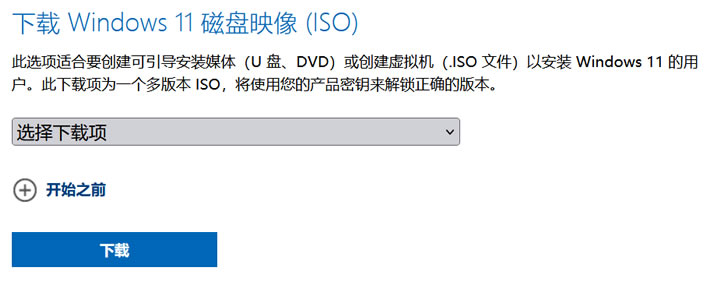
具体方法也可以参考官方文档:https://www.microsoft.com/zh-cn/software-download/windows11

 老部落
老部落















